Ei ole väliä oletko järjestelmänvalvoja vai normaali käyttäjä, koska on erittäin tärkeää pitää tietokoneesi infrastruktuuri ja verkko sujuvasti. Tarvitset siis luotettavan järjestelmänvalvontatyökalun, jonka avulla voit seurata kaikkia järjestelmän toimintoja, kuten suorittimen suorituskykyä, muistin käyttöä, verkon valvontaa ja kaikkien liitettyjen laitteiden tilaa.
Internetissä on monia valintoja järjestelmänvalvontatyökaluille, ja olemme laatineet luettelon parhaista järjestelmänvalvontatyökaluista testaamalla kutakin niistä erilaisissa olosuhteissa. Joten, istu alas ja nauti kyydistä löytääksesi parhaan tarpeitasi vastaavan Ubuntun järjestelmänvalvontatyökalun.
1. Htop
Htop on alustojen välinen järjestelmämonitori, prosessin katseluohjelma ja johtaja sekä luotettava vaihtoehto huippulle, joka on myös järjestelmänvalvontatyökalu Linuxille ja sen distroille. Se on erityisesti suunniteltu ja kehitetty konsoleille ja päätelaitteille; siten se tukee tekstitilaa.'
Se on monipuolinen järjestelmänvalvontatyökalu, jota voidaan käyttää Linuxissa, FreeBCD: ssä, OpenBCD: ssä ja macOS: ssa. Ominaisuuksista puhuttaessa se tarjoaa tietoa, joka perustuu erilaisiin parametreihin, kuten tehtäviin, keskimääräiseen lataukseen ja käyttöaikaan. Voit muuttaa sen käyttöliittymän väri-asetuksia vastaamaan tarpeitasi.
Linuxille ja sen distroille se tarjoaa viivetilin matriisin ja tarjoaa tukea mukautetuille komentosarjoille ja reaaliaikaisille signaaleille. Koska se on avoimen lähdekoodin ja ilmainen, se tekee siitä yhden parhaista järjestelmänvalvontatyökaluista Linux-järjestelmille.
$ sudo apt-get install htop2. Katseet
Pythonissa kirjoitettu Glances on toinen luetteloomme kuuluva monitasoinen järjestelmänvalvontatyökalu. Se käyttää verkkopohjaista käyttöliittymää antamaan sinulle maksimaalisen järjestelmätiedon mahdollisimman pienessä tilassa. Päätteen koosta riippuen se säätää itsensä automaattisesti ja näyttää kaikki tiedot yhdessä ikkunassa.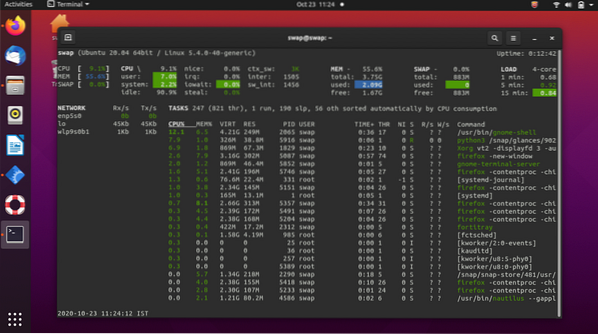
Sitä voidaan käyttää myös asiakas / palvelin-tilassa ja järjestelmän etävalvonnassa, mikä voidaan tehdä web-käyttöliittymän tai päätelaitteen kautta. Saat kaikki tärkeät tiedot yhdessä paikassa on yksi tämän työkalun positiivisista ominaisuuksista.
Pidän tästä järjestelmänvalvontatyökalusta eniten siitä, että voit seurata sen web-käyttöliittymän käyttöä, joka mahdollistaa etävalvonnan. Matala- tai vanhemmilla tietokoneilla käynnissä olevan Linuxin voi olla vaikeaa käyttää tätä työkalua sujuvasti, koska se vaatii suurempia suorittimen resursseja.
Lataa tästä
3. Stacer
Stacer on avoimen lähdekoodin järjestelmänvalvonta- ja optimointityökalu, jonka avulla järjestelmänvalvojat voivat hallita järjestelmän resursseja ja tehtäviä katolla. Se on moderni työkalu, jolla on erinomainen käyttöliittymä, joka saa sinut tuntemaan olosi kotoisaksi jo ensimmäisellä käyttökerralla.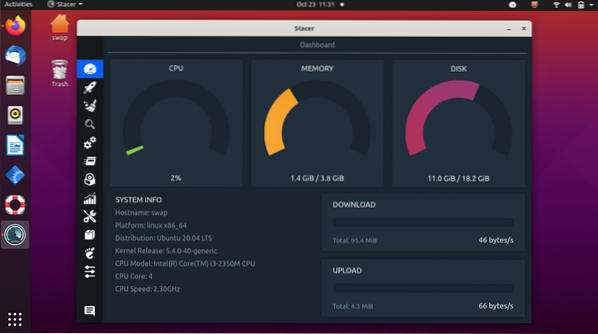
Se on monipuolinen työkalu, jonka avulla voit hallita käynnistyssovelluksia, puhdistaa tarpeettomia pakettivälimuisteja, kaatumisraportteja, sovelluslokeja, sovellusvälimuisteja ja roskakoria järjestelmän puhdistaja -välilehden alla. Se käynnistää tai pysäyttää palvelut helposti, lajittelee prosessit prosessitunnuksen (PID), suorittimen ja muistin käytön perusteella ja löytää tietyn prosessin helposti käyttämällä sen nimeä hakupalkissa ja poistaa sovelluksia, joita ei enää tarvita.
Resurssit-välilehti näyttää suorittimen, RAM-muistin, levyn, suorittimen kuormituksen keskiarvon ja verkkotoiminnan viimeisten 60 sekunnin ajan, ja sen mukana tulee myös APT-arkistonhallinta, jonka avulla voit aktivoida, poistaa käytöstä tai poistaa minkä tahansa arkiston. Ubuntun käyttäjät voivat käyttää tätä ominaisuutta pakettivarastojen muokkaamiseen.
sudo apt-get -päivitys
sudo apt-get install stacer
4. BashTOP
BashTOP on toinen viileä ja luotettava järjestelmänvalvontatyökalu Linuxille ja sen distroille, kuten Ubuntu. Se näyttää prosessorin, muistin, levyjen, verkon ja muiden resurssien käyttötilastot.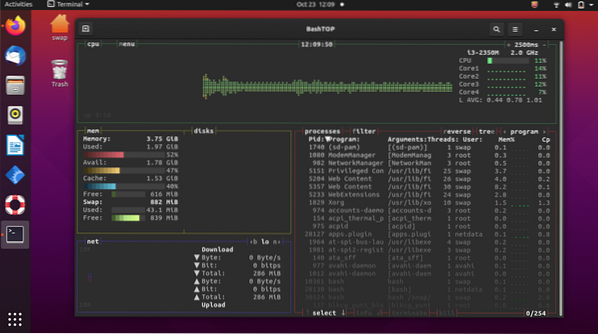
Se on erinomainen työkalu työpöydän ja tietokoneen käyttäjille, jotka ovat yleensä henkilökohtaisia käyttäjiä. Järjestelmänvalvojat ja palvelimen käyttäjät eivät kuitenkaan pidä tätä työkalua hyödyllisenä, koska heidän vaatimuksensa ovat korkeammat. Lisäksi se on hieman hitaampi verrattuna muihin järjestelmänvalvontatyökaluihin, kuten htop.
Se on helppokäyttöinen työkalu ja urheilu kaunis käyttöliittymä, jossa kaikki on sijoitettu täydellisesti.
$ sudo add-apt-repository ppa: bashtop-monitor / bashtop$ sudo apt -päivitys
$ sudo apt asenna bashtop
5. GNOME-järjestelmän valvonta
Se on yksinkertainen järjestelmänvalvontatyökalu, joka on esiasennettu useisiin Linux-distroihin, joissa on GNOME-työpöytäympäristö. Tämä työkalu näyttää käynnissä olevat ohjelmat, kuinka paljon prosessorin aikaa, muistia ja levytilaa käytetään.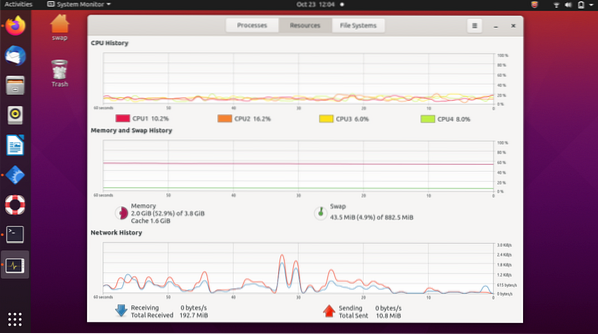
Kuten kuvakaappauksesta näet, sillä on puhdas ja yksinkertainen käyttöliittymä. Kaikki tiedot ja tilastot on sijoitettu täydellisesti käyttöliittymään, mikä on helppo lukea ja ymmärtää.
Suorittimen historia -välilehti näyttää, kuinka paljon prosessorin kapasiteettia käytetään kullekin suorittimelle, Muisti ja historia -välilehti näyttää, kuinka paljon tietokoneen muistista (RAM) on käytössä, ja verkko-välilehden alla näkyy tietokoneen lataus- ja latausnopeus. 60 sekunnin ajan.
6. Netdata
Netdata on alustojen välinen järjestelmänvalvontatyökalu, jolla on erittäin houkutteleva ja moderni käyttöliittymä, joka on huomiota herättävä. Se on loistava työkalu henkilökohtaiseen ja yrityskäyttöön suurten tietokoneinfrastruktuurien hallintaan.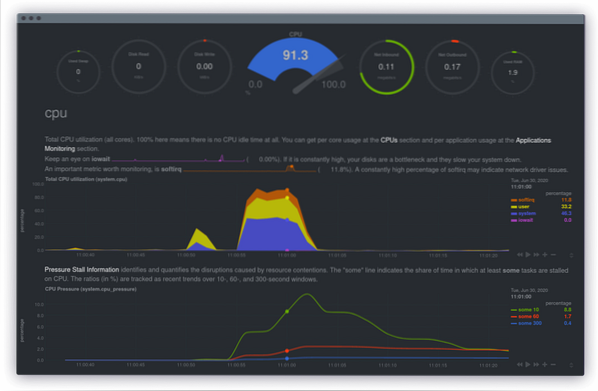
Se tarjoaa oikea-aikaisia oivaltavia terveyshälytyksiä ja interaktiivisia visualisointeja, joiden avulla voit korjata palvelininfrastruktuurien hidastumisia ja poikkeamia. Se on helppokäyttöinen työkalu, joka voidaan ottaa käyttöön muutamassa minuutissa. Huolimatta siitä, että tämä työkalu on täysin ilmainen, se on melko luotettava ja tehokas järjestelmänvalvontatyökalu.
Lataa tästä
Joten nämä ovat parhaita järjestelmänvalvontatyökaluja, joita voit käyttää tietokoneillasi, joissa on Linux ja sen distrot. Linuxille on saatavana joitain muita työkaluja, mutta edellä luetellut työkalut testataan perusteellisesti ja esitellään sitten sinulle. Voit vapaasti jakaa mielipiteesi osoitteessa @linuxhint ja @SwapTirthakar.
 Phenquestions
Phenquestions


